
Z serwisu Aftermarket.pl możesz korzystać również w trybie ciemnym. Ułatwia on czytanie po zmroku, pozwala również oszczędzić baterię. Wyjaśniamy, jak włączyć tryb ciemny i kiedy warto z niego korzystać.
Tryb ciemny (ang. dark mode) to funkcja, która umożliwia odwrócenie schematu kolorów interfejsu. W efekcie tekst wyświetlany jest w jasnych barwach (zwykle na biało), a tło, grafika oraz ikony w odcieniach szarości lub na czarno.
Tryb ciemny – zwany także trybem nocnym, czarnym lub ciemnym motywem – to już niemal standard. Dostępny jest w większości systemów operacyjnych i przeglądarek oraz wielu dużych serwisach i narzędziach internetowych, m.in. Instagramie, Gmailu, Messengerze czy YouTube. Z tej funkcji można korzystać również w serwisie Aftermarket.pl.
Tryb ciemny nie nadwyręża oczu i chroni przed krótkowzrocznością
Zacznijmy od tego, że ciemny motyw w ostatnim czasie stał się „trendy”. Chodzi o kwestie estetyczne: zdaniem niektórych ekran w odwróconym schemacie kolorów po prostu efektownie wygląda. To oczywiście kwestia gustu. Istnieją jednak bardziej wymierne korzyści związane z używaniem trybu ciemnego.
Wielu z nas korzysta z komputera lub telefonu również po zmroku. Duże natężenie światła z ekranu w warunkach słabego oświetlenia męczy oczy. Ten problem można rozwiązać, instalując specjalną aplikację, regulującą jasność monitora, ale można też zwyczajnie uruchomić tryb ciemny – w serwisie, w przeglądarce lub urządzeniu.
Zmiana schematu koloru nie będzie miała ujemnego wpływu na wygodę lektury lub przeglądania strony, jeśli zachowany zostanie odpowiedni kontrast między czcionką a tłem i innymi elementami interfejsu. Pozwoli natomiast „odetchnąć” naszym oczom. Na to, że używanie trybu ciemnego może korzystnie wpływać na wzrok, wskazują również badania naukowe. Według jednego z nich czytanie jasnego tekstu na ciemnym tle zmniejsza ryzyko rozwoju krótkowzroczności (w porównaniu z wpływem jaki wywiera na wzrok standardowy układ).
Tryb ciemny zmniejsza zużycie baterii
Istnieją również argumenty technologiczne (i poniekąd ekologiczne) za używaniem ciemnego motywu. Chodzi o oszczędność baterii. Ta zaleta trybu nocnego dotyczy jednak urządzeń z wyświetlaczami OLED. Obecnie są one dostępne w smartfonach i laptopach z wyższych przedziałów cenowych, choć ich upowszechnienie się jest kwestią czasu.
W przypadku ekranów LCD również czarne tło emituje światło i zużywa energię. W wyświetlaczach OLED to „marnotrawstwo” nie występuje – czarne elementy interfejsu są po prostu czarne i nie świecą, choć w przypadku szarej grafiki, co oczywiste, pewna emisja występuje.
Jak dużą oszczędność zapewnia tryb czarny w urządzeniach z technologią OLED? Z grusza rzecz biorąc – pozwala wydłużyć aktywność baterii o godzinę lub dwie, co może mieć dość istotne znaczenie choćby w przypadku braku ładowarki lub dostępu do źródła prądu.
Jak włączyć tryb ciemny w Aftermarket.pl?
Sprawa wygląda nieco inaczej w urządzeniach desktop i mobile oraz w przypadku bycia niezalogowanym i zalogowanym do serwisu. Jednak rozwiązanie jest bardzo intuicyjne, a włącznik można z łatwością odnaleźć w górnej części interfejsu.
Tryb ciemny w interfejsie dla urządzeń desktop (użytkownik niezalogowany)
Charakterystyczny suwak (oznaczony czerwoną strzałką), umożliwiający włączenie lub wyłączenie trybu nocnego, znajduje się w poziomie paska nawigacyjnego serwisu (menu z podziałem na kategorie), po prawej stronie flagi pozwalającej na zmianę wersji językowej.
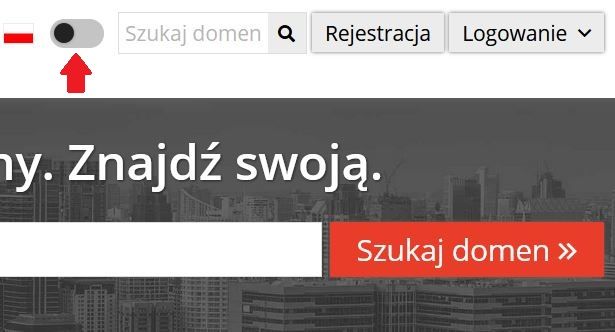
Tryb ciemny w interfejsie dla urządzeń desktop (użytkownik zalogowany)
Po zalogowaniu do serwisu tryb nocny można włączyć w sekcji „Saldo i ustawienia konta”. Gdy klikniemy w ikonkę trybu (kółko zębate u góry z prawej strony ekranu), wyświetli się prostokątna plansza z podstawowymi funkcjami i ustawieniami konta. Włącznik trybu ciemnego znajduje się po prawej stronie nad funkcją wyboru wersji językowej.
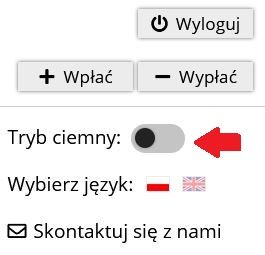
Tryb ciemny w interfejsie dla urządzeń mobile (użytkownik niezalogowany)
W tym przypadku sprawa wygląda wyjątkowo prosto. Suwak przełączający tryby znajduje się obok logo Aftermarket.pl, po prawej stronie.
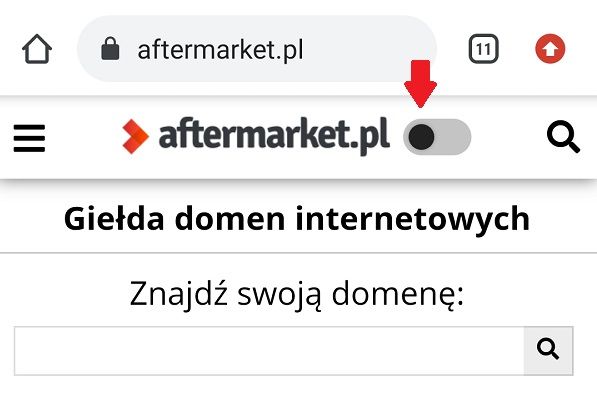
Tryb ciemny w interfejsie dla urządzeń mobile (użytkownik zalogowany)
Schemat jest identyczny jak przed logowaniem, mimo że interfejs wygląda nieco inaczej.
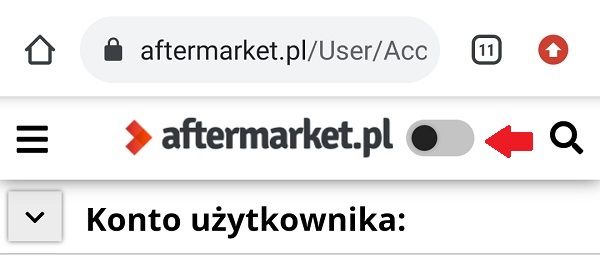
Uwaga!
Jeśli tryb ciemny włączony jest już w przeglądarce, w serwisie Aftermarket.pl powinien włączyć się automatycznie.


